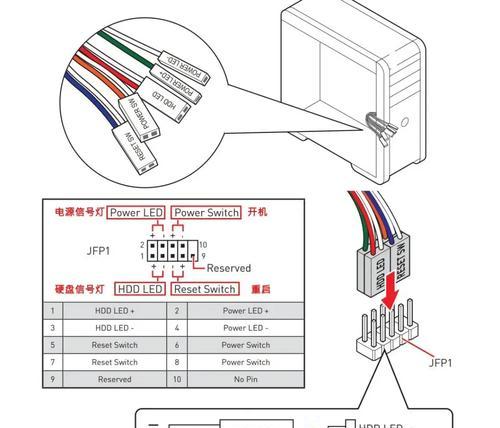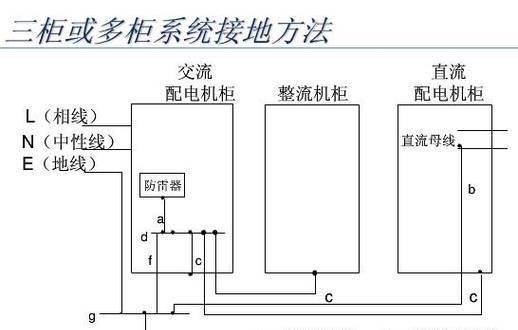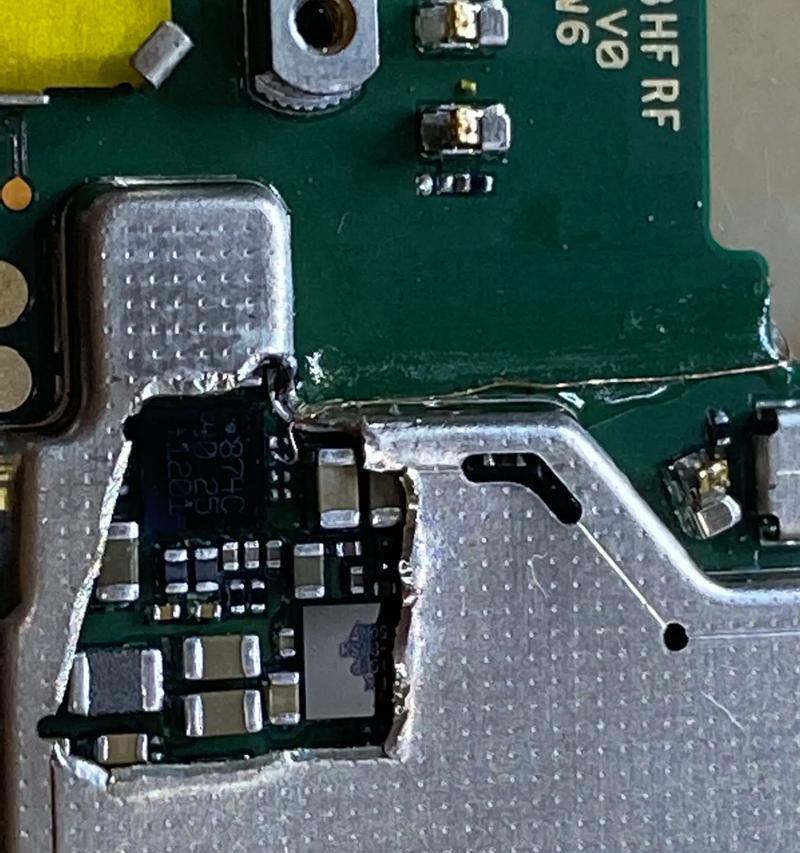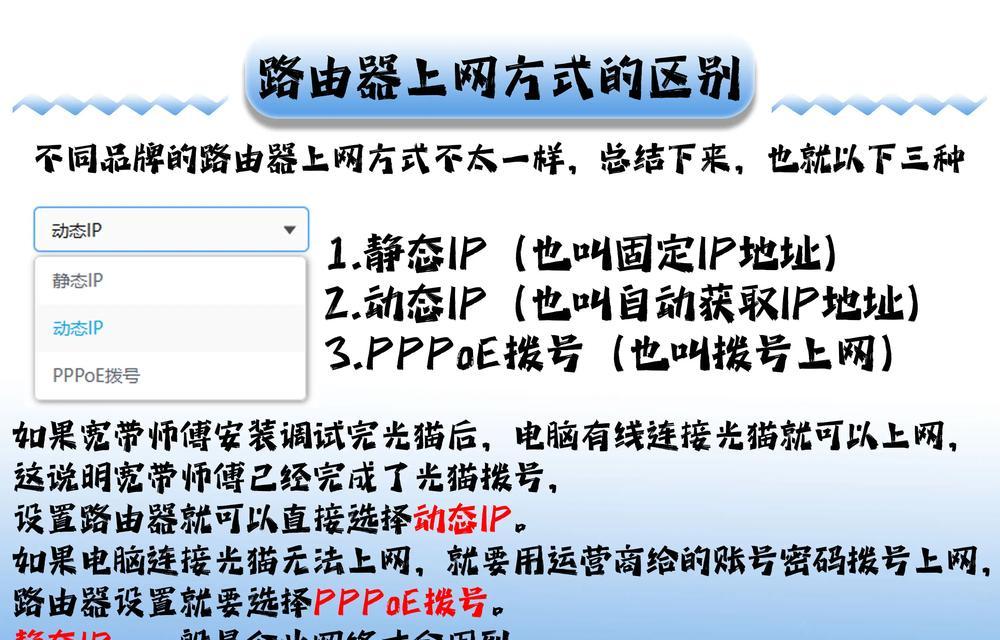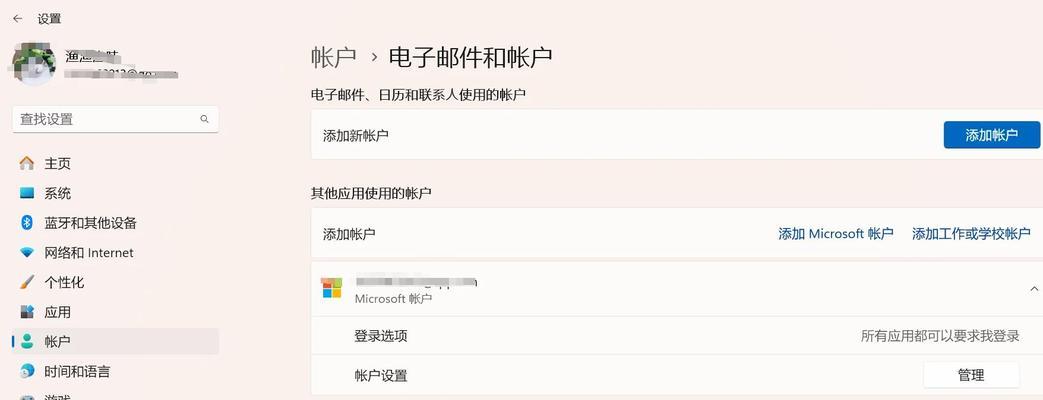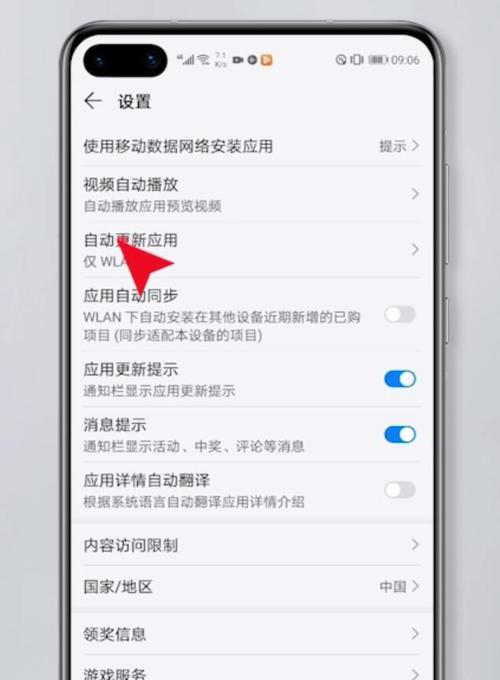华为魅特电脑关机重启步骤是什么?遇到系统卡顿如何处理?
- 网络知识
- 2025-05-08
- 30
在使用华为魅特系列电脑时,用户有时会需要进行关机或重启操作,或是在遇到系统卡顿问题时寻求解决方法。本文将详细介绍华为魅特电脑的关机重启步骤,并提供一系列应对系统卡顿的处理策略,帮助用户提高使用效率和体验。
关机与重启华为魅特电脑的详细步骤
正常关机
1.点击左下角“开始”按钮:在电脑桌面左下角找到并点击开始菜单按钮。
2.选择“电源”选项:在开始菜单中,找到并点击“电源”图标。
3.选择“关机”:在弹出的电源选项中,选择“关机”按钮。
4.等待电脑关闭:电脑会自动开始关机流程,用户只需耐心等待即可。
强制关机
若电脑响应迟缓或无响应时,可能需要强制关机。不过,请注意,强制关机可能会导致未保存的数据丢失。
1.长按电源键:持续按住电源键大约5秒钟,直到电脑关闭。
2.等待电脑完全关闭:强制关机后,同样需要等待一段时间,直到电脑完全关闭所有进程。
正常重启
1.点击“开始”按钮:与关机步骤一致,首先点击开始菜单按钮。
2.选择“电源”图标:在开始菜单中找到并点击“电源”图标。
3.选择“重启”:在电源选项中选择“重启”按钮。
4.电脑重启:电脑将开始重启过程,完成所有后台程序的关闭和启动。

强制重启
如果电脑完全无响应,强制重启的步骤和强制关机相似。
1.长按电源键:直接长按电源键5秒以上。
2.电脑重启:释放电源键后,电脑会尝试重启。

系统卡顿的处理方法
检查系统资源
在遇到卡顿时,首先应检查系统资源的使用情况。
1.打开任务管理器:使用快捷键`Ctrl+Shift+Esc`或右击任务栏选择“任务管理器”。
2.查看资源占用:检查CPU、内存、磁盘及网络等各项资源的使用情况。
3.结束占用资源高的进程:如果发现有程序占用资源异常,可以选择结束任务。
清理磁盘
卡顿有时是由于磁盘空间不足或文件碎片过多引起的。
1.使用磁盘清理工具:通过“此电脑”进入系统盘属性,找到并运行磁盘清理工具。
2.清理临时文件:手动删除临时文件夹中的内容,如`C:\Windows\Temp`。
3.进行磁盘碎片整理:如果系统提示,可以使用磁盘碎片整理工具优化硬盘性能。

检查病毒和恶意软件
系统卡顿有时可能是由于病毒或恶意软件引起的。
1.运行杀毒软件:使用华为电脑自带的杀毒软件或其他可信赖的杀毒软件进行全面扫描。
2.清理检测到的威胁:根据杀毒软件的提示清理或隔离所有检测到的威胁。
系统更新
保持系统更新可以修复已知的系统缺陷和漏洞。
1.打开设置:点击“开始”按钮,然后选择“设置”图标。
2.进入更新与安全:在设置中选择“更新与安全”。
3.检查更新:系统将自动检查可用的更新,如果找到,按提示进行安装。
恢复系统
如果上述方法都无法解决问题,可以考虑使用系统恢复功能。
1.打开系统恢复选项:在“设置”中搜索“恢复”,然后选择“高级启动”下的“立即重启”。
2.选择系统恢复选项:重启后,选择“疑难解答”→“高级选项”→“系统恢复”。
3.选择恢复点:按照指示选择合适的系统恢复点,并跟随向导完成恢复过程。
硬件检测
如果怀疑硬件问题导致卡顿,可以使用硬件检测工具。
1.运行硬件诊断工具:使用华为电脑自带的硬件诊断工具检查硬件状态。
2.检查报告:查看是否有硬件故障的报告,并根据结果采取相应措施。
通过以上步骤,用户应能有效处理华为魅特电脑的关机重启问题及系统卡顿状况。如果您在操作过程中有任何疑问或需要进一步的帮助,请参考华为官方网站的详细指南或联系官方客服获取支持。
版权声明:本文内容由互联网用户自发贡献,该文观点仅代表作者本人。本站仅提供信息存储空间服务,不拥有所有权,不承担相关法律责任。如发现本站有涉嫌抄袭侵权/违法违规的内容, 请发送邮件至 3561739510@qq.com 举报,一经查实,本站将立刻删除。!
本文链接:https://www.wanhaidao.com/article-10066-1.html